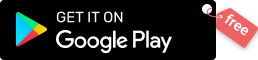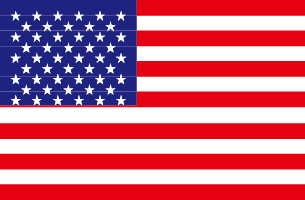YouTube 播放清單下載最強攻略,影片/音樂 MP3 超快速下載
- 王科宇
- 2023-05-18
出門在外,百無聊賴,打開 YouTube 想看看自建的影片播放清單,或是聽聽音樂,卻偏遇上手機網路訊號不好,內心的焦急無人能懂,這時該怎麼辦呢?別擔心,只需要提前將整個播放清單都下載下來就好!
下載 YouTube 影片播放清單其實有很多,除了透過官方內建功能或線上免安裝工具下載,也可以使用支援批次下載、匯出超高質內容的專業軟體,小編在這裡整理了一份超全面的播放清單下載攻略,影片和音樂同樣適用,輕鬆助你實現「片單自由」,趕緊看過來吧。

攻略一:使用專業軟體批次下載 YouTube 影片播放清單
如果想找一個安全、好用而且無廣告的 YouTube 影片播放清單下載方法,那麼毋庸置疑就是透過專業軟體來進行批次下載,小編在這裡很推薦大家使用 VideoHunter YouTube Downloader 。它是一款專業的 YouTube 影片下載工具,最高下載速度可達 6 倍,輕鬆實現飛速批次下載影片清單,並且支援匯出畫質最高達 8k 的超高清影片和音質高達 320kbps 的音訊檔。
更厲害的是,透過變更代理伺服器設定,它能助你跨區觀看或下載 YouTube 影片,只要你有連結,就連私人影片、私人播放清單也可以下載,而且透過內建字幕下載器,YouTube CC 字幕檔想下就下,還能對字幕語言進行選擇,功能就是一整個十分強大!
話歸正題,我們應該如何透過這個專業軟體下載影片播放清單呢?其實操作很簡單,只需 4 個步驟,就算是第一次使用的人也能很快上手。
第 1 步:進入 YouTube ,找到你想要下載的 YouTube 播放清單,並複製它的網址連結。
第 2 步:啟動 VideoHunter YouTube Downloader,將複製的連結貼到程式的下載框內,並點擊「解析」。
第 3 步:點擊「播放清單」,等待軟體解析完播放清單,你可以將片單中的多個影片進行下載。
第 4 步:根據自己需求選擇匯出影片的畫質和格式,然後點擊「下載」,播放清單中的影片就會開始下載。點擊右上方「≡」,所有下載好的影片你都可以在「歷史記錄」中找到。
常用小貼士:由於 MP4 檔相容性更好,能在多種設備和軟體上播放使用,更建議將影片匯出為 「MP4」格式。
上面就使用 VideoHunter YouTube Downloader 下載播放清單的所有步驟了,怎麼樣,是不是看起來很簡單?你下好了嗎?不用為網路憂愁,隨時隨地就能看片的感覺一定很不錯吧!你還可以使用它批次獲取整個 YouTube 頻道內的節目哦!
小貼士:如何下載 YouTube Music 音樂播放清單?
有朋友可能會問了,影片清單可以透過專業軟體下載,YouTube 音樂播放清單也可以嗎?答案當然是肯定的,在這裡推薦大家使用 TuneFab YouTube Music 轉檔器。它是一款下載 YouTube Music 的專業軟體,介面簡潔清新,操作簡單(只需 3 步就能完成),輕鬆助你批次轉換 YouTube Music 歌曲/專輯/播放清單!
不僅如此,它的亮點還有很多:
- 內建有 YouTube Music 網頁播放器,無需登入帳號,輕鬆實現音樂清單的播放轉檔一步到位
- 將音樂轉 MP3 的同時還可以背景播放,無需訂閱 YouTube Music Premium 也能免除廣告困擾
- 支援最高保留 256 Kbps 的原始質量並匯出為 MP3/M4A/WAV/FLAC 音訊檔
- 支援批次下載音樂清單的同時最高提供 10 倍速轉檔,讓你省心省時更省力
- 同時支援音樂 MV 轉檔,滿足你視覺和聽覺的雙重享受
攻略二:使用線上免安裝工具下載 YouTube 合輯
除了專業軟體,你也可以選擇使用線上免安裝工具下載 YouTube 合輯,這類工具不需要下載,直接在網路頁面就能使用,以 YoutubePlaylist.cc 作為例子,只需登入頁面並註冊賬號就可以下載影片播放清單,具體操作步驟如下:
第 1 步:進入 YouTube ,複製你想下載的 YouTube 播放清單網址連結。
第 2 步:啟動瀏覽器,進入 YoutubePlaylist.cc ,將複製的網址連結貼到輸入框內。
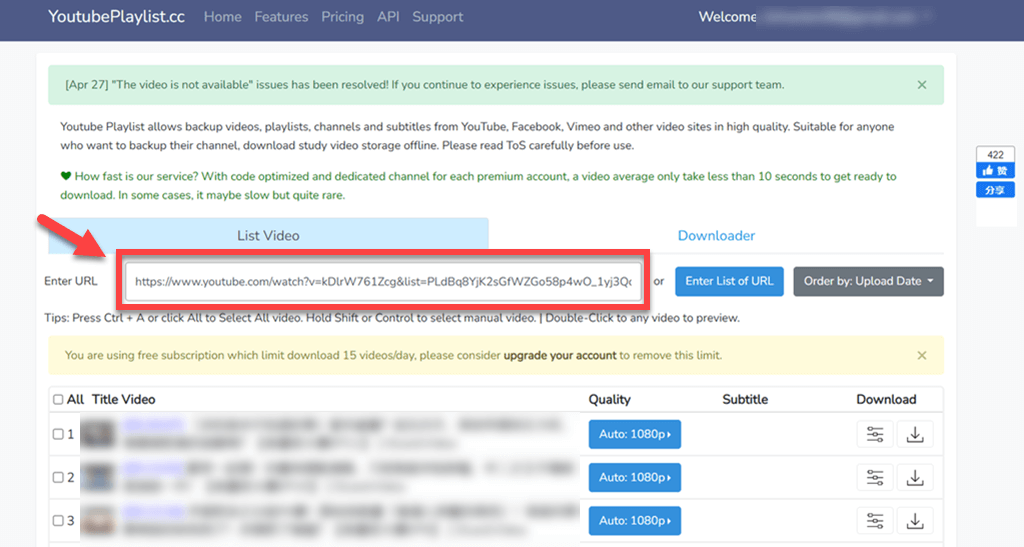
第 3 步:按住鍵盤「Control」,選擇清單中你要下載的影片,或是直接選擇全部影片。
第 4 步:點擊右下角 「Set Quality/Subtitle」選擇你想匯出影片的質量,完成後點擊 「Download All」,等待解析影片。
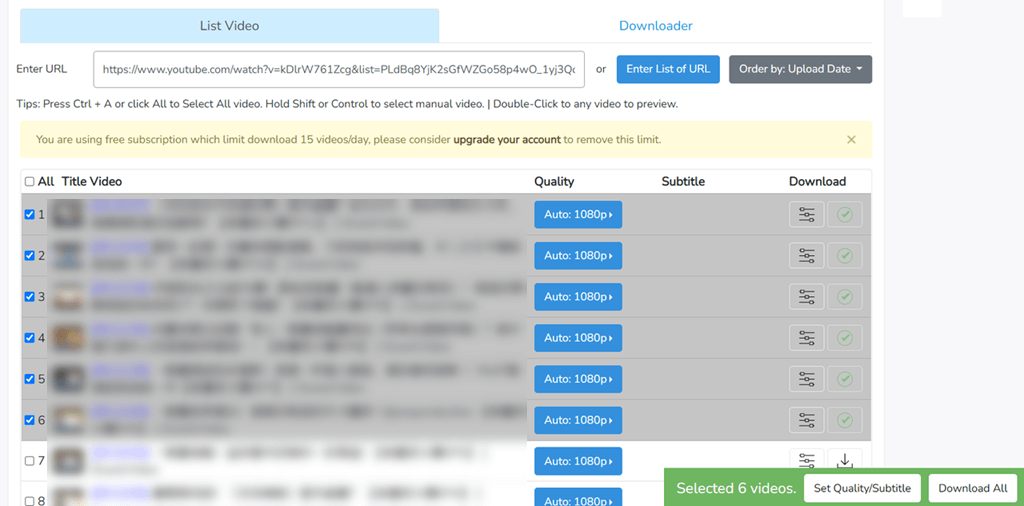
第 5 步:解析完畢后,點擊右上方「Downloader」,按住鍵盤「Control」,選擇需要的影片,再點擊右下方的「Download as ZIP」,瀏覽器就會開始下載影片并匯出為壓縮包的形式。
總的來說,YoutubePlaylist.cc 作為一個線上免安裝工具,它雖然省下了下載軟體的時間,介面也比較簡潔,但隨之而來也有不足的地方:
- 使用起來比較復雜,尤其是批次下載影片時,操作步驟比較繁瑣
- 免費版僅支援下載長度在 30 分鐘以內的 YouTube 影片且匯出音質最高僅為 128kbps
- 最高匯出畫質僅為 4k 且不支援匯出格式為 MP4 檔
- 有的影片下載完畢后還需要下載額外的插件才能播放
攻略三:使用官方內建功能完成 YouTube 播放清單下載
YouTube 官方也有內建下載功能,操作並不難,只要訂閱了 Premium 就能使用,它最高支援匯出 2k 畫質的影片以及 320kbps 無損的音樂,幫助用戶直接實現了影片的離線觀看,免除廣告打擾以及網路不暢的問題,改善了觀影體驗。下面一起看看具體下載播放清單的操作步驟吧!
小貼士:由於 YouTube 的官方內建功能其實並不支援直接下載整個影片播放清單,需要我們逐個下載影片。
- 進入 YouTube ,搜尋找到想要下載的影片播放清單。
- 點擊進入,再點擊下方的「下載」,影片就會開始下載
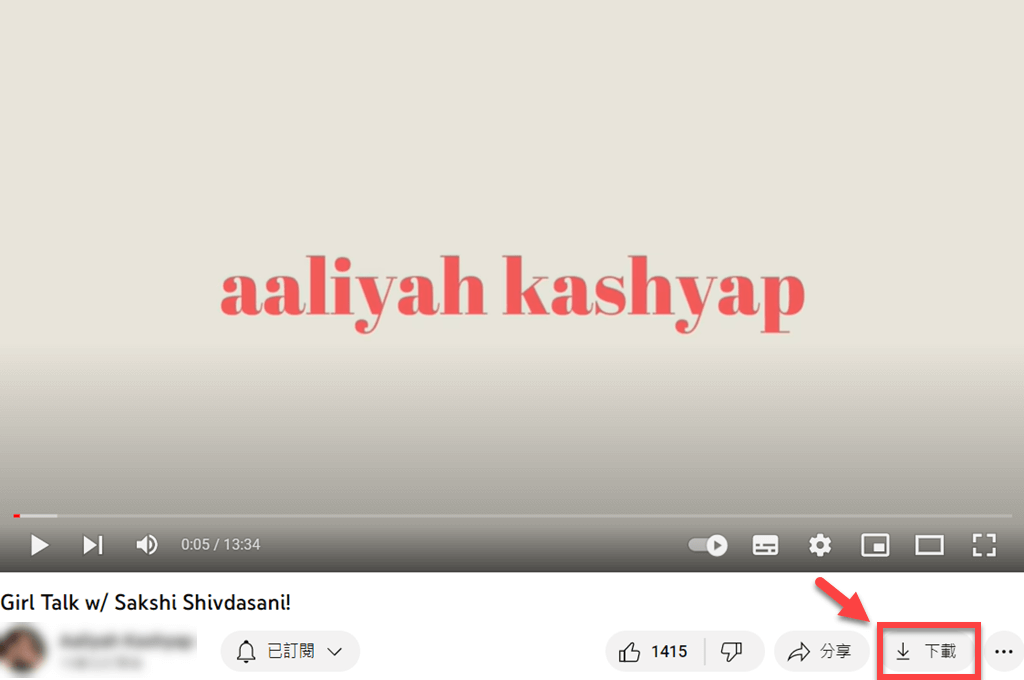
不同於影片,YouTube Music 的官方內建功能支援直接下載整個音樂播放清單或專輯,但是只能透過手機下載。下載 YouTube 音樂播放清單的步驟如下:
- 在手機上啟動 YouTube Music,搜尋找到想要下載的音樂播放清單或專輯。
- 點擊手機頁面所示的「下載」按鈕,音樂清單或專輯會馬上開始下載。
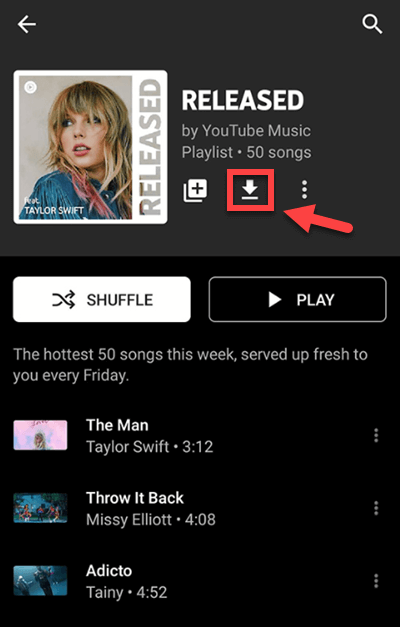
YouTube 的官方內建下載功能雖然操作簡單易懂,但也不能因此忽略了它的不足:
- 裝置必須每隔 30 天接入網路,才可以保證下載完畢的內容能一直離綫播放
- 下載完畢的內容僅能在 YouTube 播放,也無法傳輸到別的裝置
- 若內容被上傳者刪除,即使內容已經下載完畢也將無法播放
- 某些內容由於國家和地區因素,僅支援 48h 離綫播放
對於經常在 YouTube 觀看影片或在 YouTube Music 聽音樂的人來說,官方內建的下載功能還是蠻實用的,可以直接在平台下載並離線播放,但它僅支援下載上傳者公開的內容,也不能保證你可以永久離線觀看影片。
如何建立自己的 YouTube 播放清單?
如何在電腦建立 YouTube 播放清單?
你可以透過以下 3 個步驟,在電腦將影片收錄到自己的播放清單。
- 進入 YouTube,透過媒體庫搜尋找到你的心水影片。
- 進入影片,點擊右下方「...」,再點擊「儲存」,即可將影片儲存至已有或是新建的播放清單中。
- 若選擇新建播放清單,則需要進行命名以及隱私設定,之后再點擊「建立」,就完成播放清單的新建了。
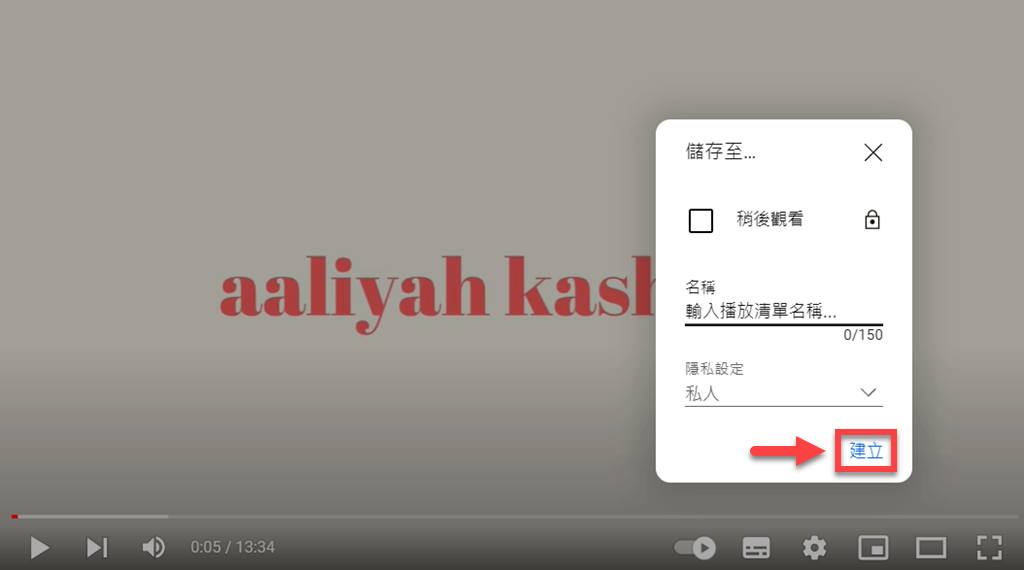
如何在 Android/iOS 裝置建立 YouTube 清單?
這個其實與電腦的操作是類似的,可以透過以下 2 個步驟完成:
- 啟動 YouTube APP,在媒體庫搜尋你想收錄進清單的影片。
- 進入影片,長按右下方「儲存」,選擇將影片儲存至已有或是新建的播放清單。
- 同樣地,若選擇新建播放清單,需要進行命名以及隱私設定,再點擊「建立」,即可完成播單的新建。

總結:哪個攻略下載 YouTube 播放清單最快?
| 方法 | 操作難易 | 安全性 | 匯出質量 | 是否能永久儲存 | 推薦指數 |
| VideoHunter YouTube Downloader | 容易 | 高 | 最高支援 8k | ✔️ | ⭐️⭐️⭐️⭐️⭐️ |
| 線上免安裝工具 | 適中 | 中 | 最高支援 4k | ✔️ | ⭐️⭐️⭐️ |
| 官方內建功能 | 容易 | 高 | 最高支援 2k | ✖️ | ⭐️⭐️⭐️ |
想直接在網頁上就能下載播放清單,可以選擇使用線上免安裝工具或是直接透過官方內建功能下載,但目前大多數的線上免安裝工具安全性並不高,會內嵌廣告或是要求下載額外插件才能播放影片,而且多數不支援 8k 影片畫質的匯出;官方內建功能雖然操作不難,但不提供免費試用,而且下載的影片並不可以永久保存。
因此,更推薦使用 VideoHunter YouTube Downloader 這款專業軟體來下載 YouTube 播放清單,它方便、安全,也更高效,它雖然要下載,但本身體積很小並不佔內存,可以實現高速且批次匯出多個畫質最高達 8k 的影片,讓你隨時隨地暢享影片!
而對於想下載 YouTube Music 播放清單/專輯的朋友,TuneFab YouTube Music 轉檔器則是你的不二之選,它可以輕鬆助你收錄每一首心水歌曲!
關於「YouTube 播放清單下載」的常見問題
我可以免費下載 YouTube 播放清單嗎?
透過官方內建功能下載 YouTube 影片需要付費訂閱 Premium,而且限制較多;線上免安裝工具可以免費試用,但是下載次數是有限的,而且安全性和下載效率並不高。
VH 雖然需要訂閱方案,但是它支援批次同時無限次下載,可以下載跨區影片的同時,還能夠解析私人播放清單,總的來說它的使用性價比還是十分高的。
我可以將 YouTube 播放清單下載為 MP3 格式嗎?
YouTube 官方内建的下載功能並不支援直接下載整個播放清單,也不支援將影片匯出為 MP3 格式。你可以選擇透過線上免安裝工具,靈活且方便地將影片播放清單匯出為 MP3 檔。
注重下載效率以及影片質量的朋友,更推薦你使用專業軟體 VideoHunter YouTube Downloader,你可以自由選擇匯出格式,將 YouTube 播放清單轉換為 MP3 檔十分簡單,不過如果你想要下載 YouTube Music 的播放清單,當然最好還是使用內建網頁播放器的 TuneFab YouTube Music 轉檔器,省去了登入帳號查找音樂的時間,同時使用起來也十分簡單!
最新資訊